O întrebare foarte importantă pentru mulți utilizatori activi este întrebarea cum să mărească viteza computerului lor. Viteza computerului este foarte punct important, pentru că dacă petreci mult timp la computer, atunci cel mai probabil te vei sătura de el, iar dacă și acesta încetinește, atunci te va enerva complet. Timpul este cea mai importantă resursă a oricărei persoane, iar dacă computerul tău funcționează mai repede, vei putea să o faci cantitate mare acțiuni utile pe el pe unitatea de timp. De aceea, puteți găsi informații utile despre cum puteți crește performanța dvs calculator personal.
Dacă ești angajat de birou și ți se pare că această problemă nu te va afecta, atunci nu a fost așa! Foarte des este posibil să întâmpinați și o problemă care va încetini Google Chrome. Pentru cantitati mari file deschise acest browser, ca oricare altul, va încetini, apoi va apărea ferestre care vă vor cere să închideți anumite pagini și vă va cere să „așteptați” sau să închideți această pagină.
Acest articol vă poate fi foarte util, deoarece după ce îl citiți, puteți afla cum puteți face computerul să funcționeze mult mai rapid. Să ne uităm la câteva dintre cele mai simple modalități de a accelera computerul.
1. Înlocuirea componentelor
Dacă te-ai săturat ca computerul tău să fie foarte lent, desigur, este mai bine să cumperi unul nou, dar dacă această metodă se dovedește a fi peste posibilitățile tale, poți pur și simplu să încerci să cumperi noi piese de schimb sau componente pentru el ( așa-numitul „upgrade” al computerului). Mai întâi, să ne dăm seama ce componente pot fi înlocuite când costuri minime, nas beneficiu maxim, astfel încât să obțineți cel mai bun rezultat de performanță.
A. Înlocuirea procesorului
Amintiți-vă că este mai bine să înlocuiți un procesor vechi cu unul nou numai când procesor nou va funcționa cu aproximativ treizeci la sută mai repede decât înainte. Deoarece procesorul este destul de scump, ar trebui înlocuit doar dacă ajută într-adevăr la îmbunătățirea performanței computerului.
Dacă placa de bază vă permite să creșteți performanța computerului, atunci puteți încerca să lucrați la viteza vechiului procesor (așa-numita „overclockare” a procesorului). Dacă alegeți această metodă, atunci trebuie să creșteți frecvențele standard ale procesorului în BIOS, memorie cu acces aleator computer sau placa video. Această metodă poate fi periculoasă pentru computerul dvs., deoarece poate duce la supraîncălzirea procesorului și la o defecțiune ulterioară a computerului. Desigur, overclockarea procesorului îi scurtează și durata de viață. Dar, dacă decideți să încercați, atunci există un site mare pe Internet dedicat overclockării, citind pe care puteți afla cum să creșteți în mod competent performanța computerului dvs. cu consecințe dăunătoare minime pentru acesta.
B. Măriți memoria RAM
Puteți verifica cât de mult este încărcată RAM-ul computerului dvs. deschizând fereastra „Task Manager” (combinația de taste din partea stângă a tastaturii este Ctrl + Shift + Esc) și accesând fila „Performanță”. Dacă se dovedește că computerul este încărcat la 80% sau mai mult, atunci acesta este motivul pentru care computerul rulează lent. În acest caz, ar trebui să-l măriți și este destul de ieftin (mai ieftin decât procesorul descris mai sus).
De exemplu, am 8 GB de RAM instalat pe computer, iar când deschid majoritatea programelor și aplicațiilor de care am nevoie, încarcă aproximativ jumătate din ea (4,41 din cei 8 GB din acest moment, așa cum se poate vedea în captura de ecran de mai jos)
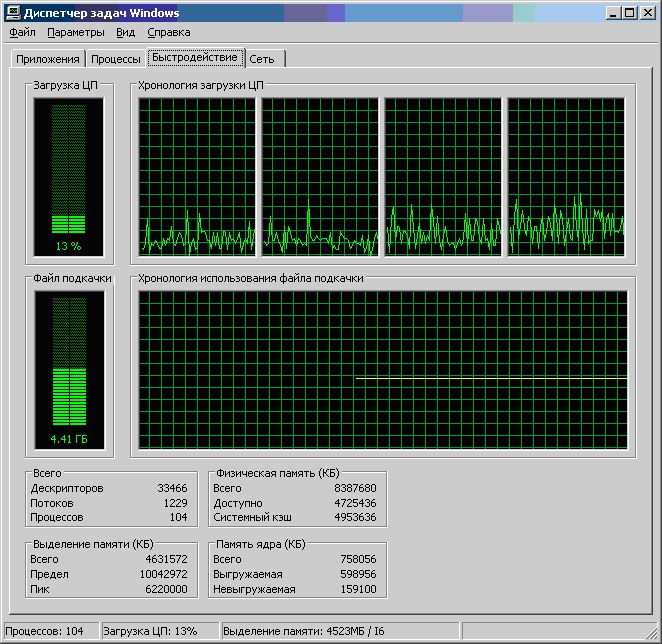
C. Înlocuirea hard disk-ului
Motivul pentru care computerul dumneavoastră funcționează lent poate fi că axul dumneavoastră hard disk se rotește cu o viteză de 5400 de rotații pe secundă (multe hard disk-uri vechi au această viteză, precum și acele unități care au o viteză de rotație redusă de dragul unei încălziri mai mici). Dacă îl înlocuiți, de exemplu, cu unul care se rotește cu cel puțin 7200 rpm, atunci computerul va începe să funcționeze considerabil mai repede. Asta chiar este intr-o maniera pozitiva pentru a crește performanța computerului.
Aș recomanda în special celor pentru care performanța este foarte importantă și sunt dispuși să plătească pentru aceasta să folosească unități SSD pentru a instala sistemul de operare și programele pe ele, în loc de obișnuite hard disk-uri. Unități SSD Au un volum mic (cum este corect, 128-256 GB vor fi suficienți pentru sistemul dvs. de operare), sunt scumpe, dar Windows va porni și va funcționa foarte repede pe el! De exemplu, pe computerul meu am instalat sistemul de operare și toate programele pe un SSD, iar Windows pornește acum pentru mine în aproximativ 10-15 secunde. Pentru comparație, anterior, când a fost instalat pe un hard disk obișnuit, a pornit în aproximativ 3-5 minute.
D. Placă video nouă
Dacă folosiți computerul în primul rând pentru jocuri, atunci înlocuirea plăcii video cu una mai puternică va crește cu siguranță viteza acesteia. Este important să rețineți că, dacă aveți o placă video puternică, atunci procesorul trebuie să se potrivească cu ea.
Dacă nu știți ce anume încetinește performanța computerului, puteți utiliza evaluare standard productivitate. Pentru a face acest lucru, trebuie să deschideți „Panou de control”, deschideți fila „Sistem”, apoi găsiți butonul „Evaluați performanța” (relevant pentru sistemele de operare). sisteme Windows 7 și mai sus).
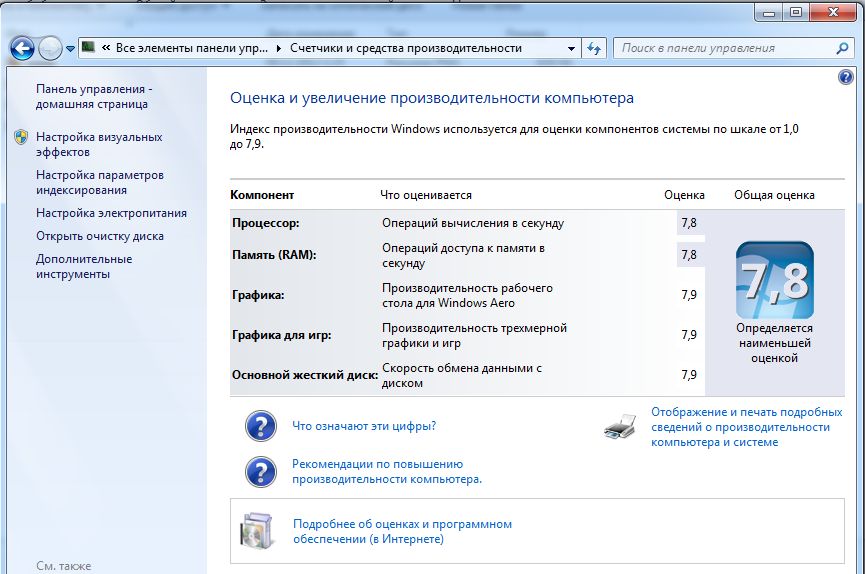
Puteți determina partea computerului care încetinește toate lucrările calculând cel mai mic indicator. Cu cât este mai jos, cu atât mai mult aceasta sau acea parte a computerului (de exemplu, o placă video sau un procesor) nu funcționează suficient de rapid și necesită înlocuirea cu una mai rapidă. model nou. De exemplu, în figura de mai sus aceasta este RAM, dar în în acest caz, nu are rost să-l schimbi - are un rating de 7,8 din 7,9 - adică acesta este practic cel mai mare indicator care nu necesită înlocuire sau upgrade.
2. Reparații și curățare computere
Dacă toți indicatorii au aproximativ același număr scăzut în testul de performanță, atunci computerul poate avea nevoie de o întreținere preventivă, pe care o puteți face singur. Ideea poate fi că computerul funcționează la capacitatea maximă. temperaturi mari din cauza răcire insuficientă componente. Cel mai simplu și Autostradă pentru a îmbunătăți ventilația în interiorul computerului înseamnă a deschide pereții laterali unitate de sistemși curățați-l bine de praf (pentru aceasta sunt potrivite pensulele obișnuite). Mai întâi îl puteți sufla cu un aspirator. Aceasta ar trebui să fie o curățare chimică - asigurați-vă că nu pătrunde umezeală pe microcircuite. Vă rugăm să rețineți că înfundarea computerului cu praf poate duce și la curatare preventiva Ar trebui să vă curățați computerul de praf cel puțin o dată pe an.
3. Defragmentarea și eliberarea spațiului pe disc
Dacă metodele anterioare nu au ajutat la îmbunătățirea performanței computerului, atunci poate fi necesar să-l defragmentați. Această metodă poate ajuta la creșterea semnificativă a performanței computerului dvs.
Discul pe care este instalat sistemul de operare trebuie să aibă cel puțin 4 GB spatiu liber. Dacă există mai puțin spațiu liber, atunci acest lucru va încetini cu siguranță computerul. Rețineți că, pentru a începe procesul de defragmentare, trebuie să aveți mai mult de treizeci la sută din spațiul liber pe disc din volumul total.
4. Reinstalați Windows
În 90% din cazuri, reinstalând Windows vă permite să creșteți viteza și performanța computerului dvs. de mai mult de 1,5-2 ori. Este important să știți că, în timp, sistemul dvs. de operare începe să se înfunde cu diverse fișiere inutile, programe etc., motiv pentru care reinstalați sistemul din când în când. Această metodă este garantată pentru a crește performanța computerului. De exemplu, puteți reinstala ori Windows pe an, de cele mai multe ori nu este necesar. Totuși, dacă ai puțin programe de calculator, nu descărcați nimic des și, în general, nu sunteți un utilizator de computer foarte activ, apoi, cel mai probabil, puteți reinstala sistemul chiar mai rar decât o dată pe an, de exemplu, la fiecare 3-5 ani. Prin urmare, dacă toate metodele anterioare nu v-au ajutat să creșteți performanța, atunci poate că reinstalarea vă va ajuta cu acest lucru.
5. Utilizarea programelor speciale pentru configurarea sistemului de operare
Cel mai frecvent și într-un mod eficient Pentru a crește performanța computerului, este utilizarea de programe speciale.
De exemplu, puteți încerca să descărcați un program special numit - PCMedic. Acest program este plătit, dar este într-adevăr foarte util și automatizat. Este destul de ușor de utilizat, deoarece are o singură fereastră în care trebuie să determinați tipul de sistem de operare care este instalat pe computer și, de asemenea, să selectați acțiunea: Heal (curățare) sau Heal & Boost (curățare cu accelerare). ). Apoi, trebuie doar să faceți clic pe butonul „GO” și să așteptați ca programul să se termine.
Încă una program eficient este un program numit Auslogics BoostSpeed , care se plateste si. Cu toate acestea, acest program este considerat a fi foarte eficient, deoarece poate crește performanța computerului în toate aspectele și din toate părțile. Acest program poate defragmenta discul, poate curăța computerul, curăța registry și multe, multe altele care vor fi cu siguranță utile pentru computer. Acest program este echipat cu un consilier automat care vă va ajuta să înțelegeți ce trebuie schimbat sau curățat pe computer. Dar nu aveți întotdeauna încredere în ceea ce vă arată consilierul în program; unele dintre sfaturile sale pot să nu vă convină.
Este important să rețineți că, înainte de a face orice modificări la computer, trebuie să creați un punct de restaurare a sistemului!
Când utilizați programe de curățare, aveți grijă deoarece programul vă poate elimina toate vechile, fișiere importante, pe care nu ați intenționat să-l ștergeți, dar ați vrut să-l păstrați. Dacă nu verifici ce programe au ales să șteargă, atunci riști să pierzi toate datele care sunt cele mai importante pentru tine și nu pot fi returnate.
Dacă computerul dvs. are instalat sistemul de operare Windows7, atunci când simplificați GUI, puteți crește productivitatea. Dacă doriți să faceți acest lucru, accesați Panoul de control și apoi selectați Sistem, apoi găsiți butonul Avansat și accesați Setări. În această secțiune trebuie să dezactivați totul componente inutile, selectând „Obțineți cea mai bună performanță”.
6. Configurarea plăcii de bază în BIOS
În BIOS puteți modifica majoritatea setărilor de pe computer. Pentru a o introduce, reporniți computerul și apăsați de mai multe ori chei speciale, de exemplu F2 sau Delete (pentru tipuri diferite BIOS sunt destinate chei diferite). Se întâmplă că BIOS-ul este configurat extrem de incorect, așa că pentru a îmbunătăți performanța, verificați mai întâi dacă totul este configurat corect acolo. Dar acest lucru se întâmplă extrem de rar, așa că trebuie să faceți acest lucru numai atunci când nicio altă metodă nu vă ajută să ajustați viteza computerului. În același timp, nu este recomandat să schimbați nimic în BIOS dacă nu știți cum va afecta acest lucru funcționarea computerului.
Cea mai sigură modalitate de a schimba setările BIOS este prin selectarea opțiunii numite „Încărcare setări optime” - setarea setărilor optime. Numele poate fi ușor diferit pe computer, dar totul depinde de BIOS. Selectați setări optime, apoi reporniți computerul.
7. Dezactivarea programelor și serviciilor inutile de la pornire
Dacă descărcați frecvent programe, acestea pot apărea la pornire. Acesta este motivul pentru care sistemul dvs. de operare poate fi destul de încărcat pentru o lungă perioadă de timp. Dacă, atunci când porniți computerul, multe programe pornesc automat în același timp diverse programe, poate că multe dintre ele nu vor fi foarte necesare pentru dvs., așa că puteți pur și simplu să le ștergeți, sau cel puțin să dezactivați descărcarea lor automată.
Anulați executarea automată programe inutile, puteți accesa „Configurarea sistemului”. Pentru a deschide acest panou, apăsați combinația de taste „Win +R”, apoi în fereastra care apare, tastați „msconfig” și faceți clic pe OK.
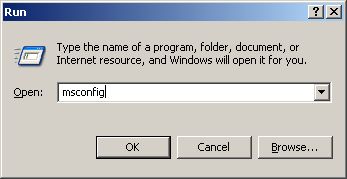
De asemenea, există o altă modalitate de a crește viteza computerului - dezactivați programul antivirus. Cu toate acestea, acesta este un pas destul de riscant, deoarece dezactivarea acestuia poate cauza alte probleme legate de viruși la computer. Dar, este recomandat să faceți acest lucru dacă în prezent lucrați într-un program care necesită resurse mari de la computer, dar este recomandabil să aveți Internetul oprit pentru a vă proteja cumva de virușii care pătrund în computer. Prin urmare, sub nicio formă nu dezactivați antivirusul dacă căutați ceva pe Internet sau doriți să descărcați program necunoscut sau orice altceva.
8. Instalarea driverelor actualizate
Această metodă este destul de eficientă, mai ales dacă ați instalat șoferi învechiți. Cel mai influență mare oferă un driver care este responsabil pentru funcționarea plăcii de bază. Pentru a actualiza driverele, va trebui să accesați site-urile web ale producătorilor de drivere.
Pentru a actualiza driverele, puteți descărca programe speciale, dar cel mai bine este să faceți acest lucru manual. Dacă decideți să utilizați programul pentru a actualiza, este recomandat să descărcați programul Verificator șofer, care va scana toate dispozitivele de pe computer și, de asemenea, le va selecta pe cele mai noi pe care să le instalați.
9. Viruși
Prezența virușilor pe computer poate afecta foarte mult viteza computerului. Este necesar să verificați disponibilitatea din când în când malware pe computerul dvs. personal dacă pare să funcționeze nerezonabil de lent. Este recomandat să vă verificați computerul cu unele scaner antivirus, De exemplu, DrWeb CureIt! Dar pentru a preveni deloc virușii să vă infecteze computerul, instalați antivirus de încredere(și nu ar trebui să irosești bani pe asta, deoarece pierderea de date poate fi o pierdere mai semnificativă pentru tine decât o mică plată anuală pentru o licență antivirus). Cele mai populare și de încredere sunt antivirusurile DrWebȘi Kaspersky Anti-Virus(Eu însumi folosesc Kaspersky).
Deci, în acest articol cel mai mult metode eficiente pentru a combate funcționarea lentă a computerului și sunt luate în considerare metode pentru accelerarea acesteia. Acum știi ce trebuie să faci pentru a nu pierde niciun minut când lucrezi la computerul personal!
Cei mai de bază parametri care afectează viteza unui computer sunt: hardware. Cum va funcționa depinde de ce hardware este instalat pe computer.
CPU
Poate fi numit inima computerului. Mulți sunt pur și simplu siguri că principalul parametru care afectează viteza unui PC este frecvența ceasuluiși acest lucru este corect, dar nu complet.
Desigur, numărul de GHz este important, dar și procesorul joacă un rol important. Nu este nevoie să intrați în prea multe detalii, să simplificăm: cu cât frecvența este mai mare și mai multe nuclee, cu atât computerul este mai rapid.
RAM

Din nou, cu cât mai mulți gigaocteți din această memorie, cu atât mai bine. Memoria cu acces aleatoriu, sau pe scurt RAM, este memoria temporară pentru care sunt stocate datele programului acces rapid . Totuşi, după închide PC, toate sunt șterse, adică este impermanent - dinamic.
Și aici sunt câteva nuanțe. Majoritatea oamenilor stabilesc o mulțime de limite în căutarea cantității de memorie diferiți producători si cu parametri diferiți, prin urmare neprimind efectul dorit. Pentru ca creşterea productivităţii să fie maxim, trebuie să instalați benzi cu aceleași caracteristici.
Această memorie are și o viteză de ceas și cu cât este mai mare, cu atât mai bine.
Adaptor video

El poate fi discretȘi incorporat. Sistemul încorporat este pornit placa de baza iar caracteristicile sale sunt foarte slabe. Sunt suficiente doar pentru munca obișnuită de birou.
Dacă intenționați să jucați jocuri moderne și să utilizați programe care procesează grafica, atunci aveți nevoie placa video discreta . Astfel vei ridica performanţă computerul dvs. Aceasta este o placă separată care trebuie introdusă într-un conector special situat pe placa de bază.
Placa de baza

Este cea mai mare placă din bloc. De la ea direct performanta depindeîntregul computer, deoarece toate componentele sale se află pe el sau sunt conectate la el.
HDD

Acesta este dispozitivul de stocare în care stocăm toate fișierele noastre, jocuri instalate si programe. Ele vin în două tipuri: HDD șiSSD. Al doilea funcționează mult mai bine Mai repede, consumă mai puțină energie și sunt liniștiți. Primele au și parametri care afectează performanţă PC – viteza de rotație și volum. Și din nou, cu cât sunt mai sus, cu atât mai bine.
unitate de putere
Trebuie să furnizeze suficientă energie tuturor componentelor PC-ului, altfel performanța va scădea semnificativ.
Parametrii programului
De asemenea, viteza computerului este afectată de:
- Stat stabilit sistem de operare.
- Versiune OS.
OS instalat și software trebuie sa fie corecta acordatși nu conțin viruși, atunci performanța va fi excelentă.
Desigur, din când în când ai nevoie reinstala sistem și toate programele pentru a face computerul să funcționeze mai repede. De asemenea, trebuie să monitorizați versiunile de software, deoarece cele vechi pot funcționa în continuare încet din cauza erorilor pe care le conţin. Trebuie să utilizați utilități care curăță sistemul de deșeuri și cresc performanța acestuia.
Pe fundalul unei dezvoltări rapide tehnologii digitale, modern tehnologia calculatoarelorîmbătrânește destul de repede. În acest material ne vom uita moduri posibile upgrade-ul computerului pentru a-i crește performanța.
Introducere
ÎN lumea modernă Dezvoltarea rapidă a tehnologiilor digitale a dus la faptul că un computer recent achiziționat, chiar și cel mai productiv la momentul achiziției, devine iremediabil depășit după un timp foarte scurt. Dacă durata de viață este normală aparate electrocasnice este de minim 10 ani, apoi pentru calculatoare scade de 2-3 ori.
Când computerul este utilizat pentru o gamă restrânsă de sarcini, de exemplu, pentru a lucra aplicații de birouși Internetul, atunci problema actualizării nu este la fel de acută ca în cazul utilizare universală. Dacă computerul este folosit ca platformă de jocuri, procesare video și fotografii, ascultare de muzică și vizionare de filme, atunci actualizarea ulterioară a componentelor devine de dorit și necesară.
Determinarea când a sosit momentul pentru un astfel de upgrade este foarte simplă, chiar și fără măsurători complexe: dacă un joc nou nu pornește sau funcționează prea lent, iar noile programe durează mult să se încarce, apoi computerul are nevoie de un upgrade. Nu uitați că internetul devine din ce în ce mai interactiv în fiecare an, achiziționând videoclipuri și fotografii de înaltă definiție Rezoluție înaltă, jocuri online de înaltă calitate și alt conținut care impune cerințe mari resurse de sistem calculator.
Componente care afectează performanța
În interiorul unității de sistem computerizate, la fel carcasa metalica, care se află de obicei în partea de jos a unui birou de computer sau pur și simplu pe podea, există o serie de componente din care, precum cuburile pentru copii, este asamblată funcționalitatea necesară.
Baza întregului sistem este placa de bază în care se află CPU, RAM si placa video. Înlocuirea acestor componente (în totalitate sau selectiv) poate îmbunătăți semnificativ performanța generală a sistemului.
O altă componentă care are un anumit impact asupra performanței sistemului poate fi numită HDD. În ciuda faptului că funcția sa principală este de a stoca informații, viteza de citire și scriere a acestora afectează foarte mult lansarea aplicațiilor și a sistemului de operare în ansamblu.
Alte componente ale unității de sistem nu afectează performanța și sunt înlocuite din alte motive.
Determinarea componentelor instalate
Înainte de a merge la magazin pentru a cumpăra componente noi, trebuie să decideți în avans pe ce vă puteți baza și dacă este recomandabil să vă actualizați computerul. Mai mult, pentru a instala un nou procesor, placă video sau pentru a crește cantitatea de RAM, trebuie să vă asigurați că placa de baza computerul dumneavoastră acceptă anumite modele de componente noi. Pentru a înțelege toate acestea, trebuie să înțelegeți ce piese se află în prezent în mașina dvs. și, pe baza informațiilor primite, să evaluați perspectivele unui upgrade viitor.
Există mai multe moduri de a determina configurația computerului dvs., dar cea mai ușoară este de utilizat utilitati speciale, care nu va fi greu de găsit. În acest material vom folosi program gratuit Specie piriformă.
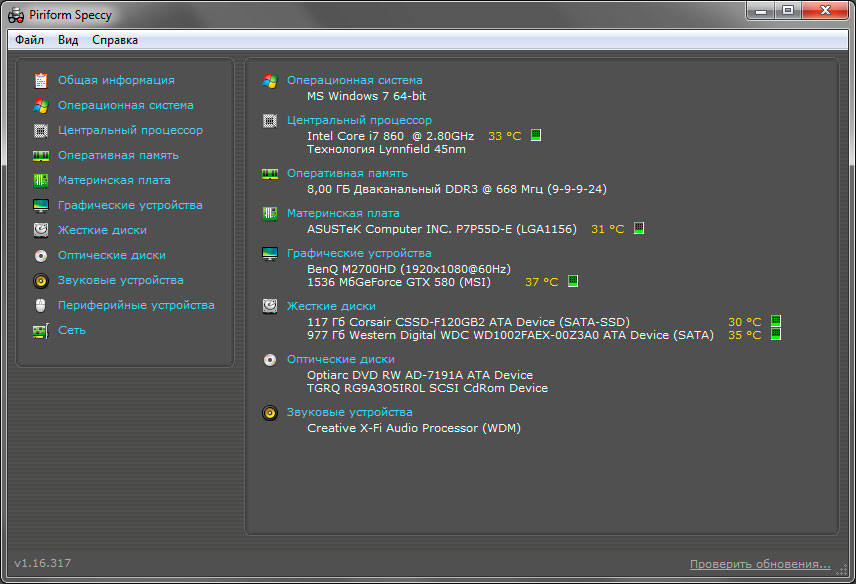
După cum se poate vedea din figură, după lansare, utilitarul arată Informații generale după resursele sistemului și sistemul de operare instalat. De asemenea, poate fi folosit pentru a obține cu ușurință informații mai detaliate despre procesor instalatși caracteristicile sale, RAM, placă video și alte componente necesare.
Acum că avem în mâini un instrument care ne permite să stabilim totul parametrii necesari computer, să aruncăm o privire mai atentă la principalele detalii care afectează în primul rând performanța PC-ului.
CPU
Unitatea centrală de procesare este un fel de creier al computerului și efectuează toate calculele matematice. Înlocuirea acestei componente cu un mai mult model rapid vă permite să vă aduceți computerul la perfecțiune nou nivelși, în general, să-și îmbunătățească performanța în toate aplicațiile. De exemplu, acest lucru va accelera transcodarea și editarea videoclipurilor, încărcarea sistemului de operare și a multor alte programe, realizând calcule de inginerieși îndeplinirea multor alte sarcini.
În plus, modelele noi, de regulă, au un consum mai mic de energie și, prin urmare, se încălzesc mai puțin, ceea ce, la rândul său, face posibilă instalarea mai multor sistem silențios răcire.
Din punct de vedere fizic, unitatea centrală de procesare (CPU) este un cip mare de formă pătrată. Este întotdeauna echipat cu un radiator pentru îndepărtarea căldurii și un ventilator, ale cărui dimensiuni depind direct de disiparea sa de căldură, care este mai mare cu cât frecvența ceasului este mai mare.
Procesoarele centrale pentru computerele personale sunt produse de două companii - AMD și Intel. Pentru produse Intel caracterizat prin suport cele mai noi tehnologiiși altele performanta ridicata, dar AMD atrage cumpărători cu un raport preț/performanță mai favorabil.
Acum este momentul să utilizați utilitarul Speccy și să aflați producătorul procesorului instalat în sistemul dvs., precum și principalele caracteristici ale acestuia. Putem vedea toate aceste informații în fereastra principală a programului de lângă articol CPU.
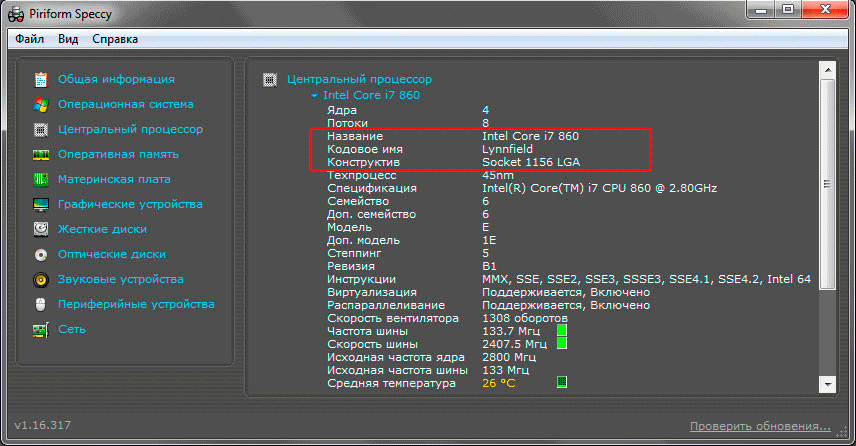
Aici ne interesează patru parametri principali, pe baza cărora vom trage concluzii cu privire la posibilitatea de modernizare a acestei componente:
- Producător . În exemplul nostru aceasta este Compania Intel.
- Model și nume de cod . În cazul nostru, acesta este Corei7 din familia Lynnfield.
- Design sau tip de conector . Aici este Socket 1156.
- Frecvența ceasului . În exemplul nostru, 2,8 GHz.
Ce putem învăța acum din aceste informații? În primul rând, procesoarele companiei concurente AMD nu sunt potrivite pentru noi. În al doilea rând, putem instala doar procesoare Intel proiectate pentru Socket 1156 în această placă de bază. Astfel, am restrâns destul de serios căutarea unui posibil candidat pentru un upgrade viitor. Apropo, puteți determina întotdeauna producătorul după tipul de priză.
Acum rămâne de înțeles fezabilitatea acestei actualizări. De exemplu, aprofundat motoare de căutare sau în aceeași Wikipedia, puteți afla că Intel practic a încetat să mai producă procesoare pentru socket-ul Socket 1156, ceea ce înseamnă că această platformă nu are viitor, iar procesoare de nouă generație nu sunt produse pentru aceasta. Mai mult, în exemplul nostru este instalat un procesor din familia Corei 7, care se află în model Seria Intel cel mai productiv. Iar cel mai vechi reprezentant al liniei Lynnfield Corei 7 din designul nostru are frecvența ceasului 3,07 GHz, care este cu doar 207 MHz mai mult decât copia existentă.
După analizarea informațiilor primite, putem spune cu încredere că pentru exemplul nostru, upgrade-ul procesorului fără înlocuirea plăcii de bază este impracticabil.
În general pentru procesoare Intel Upgrade-ul merită făcut doar dacă placa folosește un conector LGA 775 sau altul cu un indice numeric mai mare. Actualizarea sistemelor bazate pe LGA 478 și altele nu are în prezent niciun sens. Cei mai promițători conectori din acest moment se pot numi LGA 1155 și pentru pasionați LGA 2011.
În mod similar, pentru produsele AMD, upgrade-ul are sens pentru prizele AM2+ și mai mari. Cei mai promițători conectori sunt AM3 și AM3+.
Placa video
Următoarea componentă care afectează performanța este placa video. Sarcina sa principală este de a forma o imagine pe monitor. În majoritatea cazurilor, modernizarea este necesară doar pentru fanii jocurilor moderne 3D pe calculator. Dacă jocul rulează lent (întârziere), atunci principalul motiv este performanța insuficientă a plăcii video.
Plăcile video moderne sunt dispozitive de calcul complexe și pot îndeplini multe dintre funcțiile unui computer principal: au propriul procesor grafic specializat, un ventilator cu radiator și propriile cipuri de memorie video. Fizic adaptor grafic este o placă destul de mare cu amplasată pe ea elemente electroniceși, dacă este necesar, conectori de alimentare suplimentari. Este introdus într-un conector special de pe placa de bază a computerului. Firul de la monitor este conectat special la placa video.
În general, există trei tipuri de conectori în care este conectată o placă video: PCI foarte vechi, AGP învechit și aproape întrerupt și PCI-Express x16 modern (PCI-E X16). Modernizare subsistem grafic computerul dvs. are sens doar dacă placa de bază are un conector PCIE modern. Merită să vă actualizați adaptorul video cumpărând o placă cu un procesor grafic mai nou și mai puternic, dar schimbarea plăcii video doar pentru a crește cantitatea de memorie video nu merită.
Pentru a determina tipul de conector grafic din sistemul dvs., să folosim din nou utilitarul Speccy selectând elementul din stânga Placa de baza. Acum găsiți elementul din partea dreaptă a ferestrei programului Date PCI.
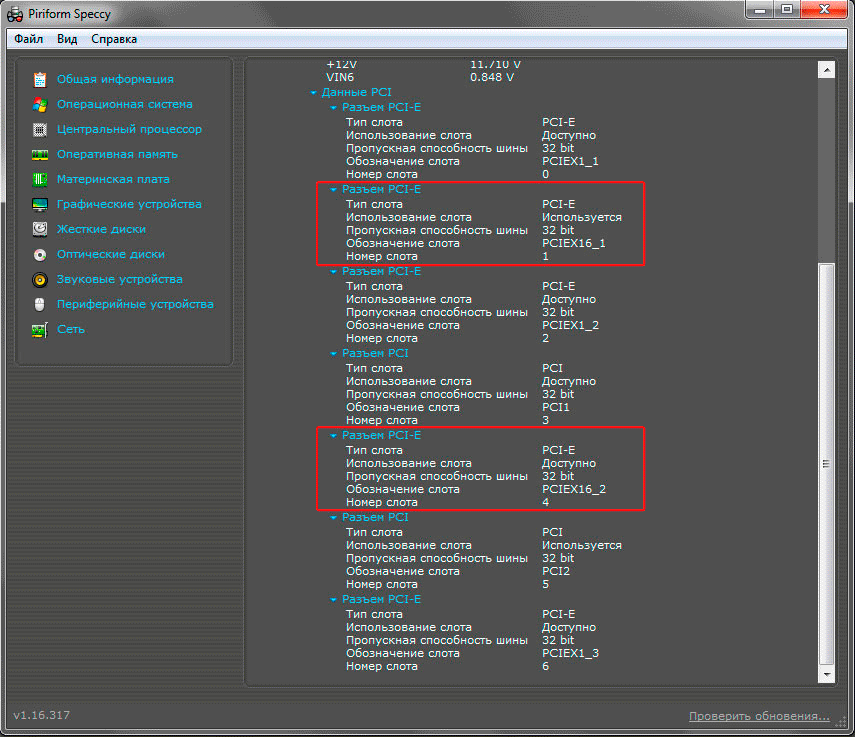
În exemplul nostru, placa de bază este echipată cu doi conectori PCIEX16. Acest lucru face posibilă, dacă se dorește și este fezabil financiar, instalarea a două plăci video simultan în modurile SLI (Nvidia) sau CrossFire (AMD), combinând puterea lor de calcul. Dacă în cazul dvs. nu există un astfel de conector, actualizarea plăcii video fără a înlocui placa de bază nu are sens.
În ciuda faptului că pe piață există multe plăci video de la diverși producători (ASUS, Gigabyte, MSI, Sapphire, Powercolo și alții), de fapt, la baza acestor dispozitive sunt produse procesoare grafice; companii americane: AMD (ATI) și nVidia.
Toate plăcile video bazate pe cipuri AMD se numesc Radeon HD XXXX. XXXX este un număr din patru cifre, a cărui primă cifră indică generația căreia îi aparține placa video. Cu cât este mai sus, cu atât harta este mai modernă. Al doilea număr indică familia de adaptoare. Cu cât este mai mare, cu atât soluția grafică este mai puternică și productivă, dar și mai scumpă. Al treilea număr indică subfamilia adaptorului. Principiul este păstrat și aici - cu cât mai sus, cu atât mai bine. În acest moment, cea mai recentă generație de plăci video cu cipuri AMD sunt Radeon HD 7xxx.
Plăcile video construite pe baza soluțiilor grafice nVidia se numesc GeForce GT/GTS/GTX XXX. Ca și în cazul precedent, XXX este un număr în care prima cifră indică generația, a doua - familia căreia îi aparține. accelerator grafic. Cu cât aceste cifre sunt mai mari, cu atât adaptorul este mai modern și mai productiv. Cele mai rapide produse au prefixul GTX în fața indexului numeric. Cele mai recente soluții pe GPU-uri nVidia are indexul GTX 5xx. Adevărat, foarte curând noi plăci de bază din a șasea generație vor deveni disponibile utilizatorilor.
Trebuie să știți că toate soluțiile grafice moderne de înaltă performanță necesită putere suplimentară. Aceasta înseamnă că sursa dvs. de alimentare trebuie să aibă conectori liberi adecvați și rezerve de putere suficiente. Prin urmare, înainte de a cumpăra placa video noua, află dacă are nevoie hrana suplimentarași care este puterea minimă pe care ar trebui să o aibă sursa de alimentare a computerului dvs. Toate aceste informații pot fi găsite pe Internet sau solicitate de la un consultant de vânzări.
Din păcate, în interior a acestui material, nu vom putea să vă cunoaștem mai detaliat serie de modele plăci video din cauza volumului această problemă. Dacă doriți să studiați această problemă mai detaliat pe cont propriu, vă rugăm să consultați articolul nostru. În caz contrar, luați cu dvs. un prieten informat la magazin sau căutați ajutor de la un consultant care vă va spune posibilele opțiuni.
Pentru a încheia această întrebare, să ne uităm la exemplul nostru despre oportunitatea de a actualiza o placă video.
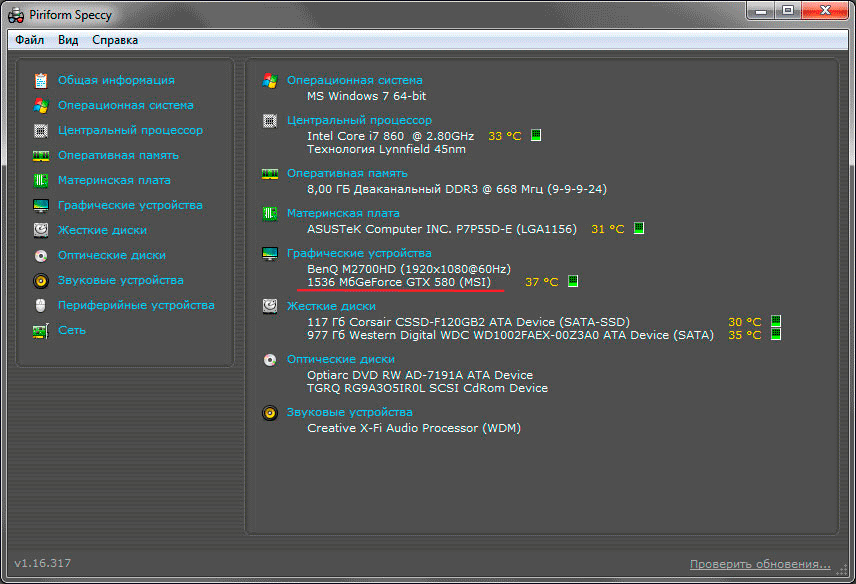
După cum se poate vedea din figură, adaptorul nostru grafic are numele GeForce GTX 580. Aceasta înseamnă că calculator de testare echipat solutie grafica bazat pe logica nVidia și se referă la foarte până la ultima generație. Mai mult, numărul 8 din index indică faptul că aceasta este cea mai productivă soluție dintre produsele cu un singur cip ale acestei companii. În acest moment, o astfel de placă video nu are probleme cu performanța în general jocuri moderne si nu are nevoie de modernizare.
RAM
A treia componentă cheie este RAM. În majoritatea cazurilor decât mai multa memorie, cu atât mai bine. ÎN în prezent volumul său minim la care este posibil lucru confortabil cu programe, este de 2 gigaocteți (GB). Calculatoarele cu 1 GB sau chiar 512 MB își măresc semnificativ performanța la creșterea cantității de RAM, deoarece cantitatea acesteia afectează viteza de încărcare și funcționarea ulterioară a programelor și a sistemului de operare.
Din punct de vedere fizic, RAM este o placă dreptunghiulară îngustă (modul de memorie) cu microcircuite lipite pe ea. Se introduce într-un conector special de pe placa de bază. Cantitatea de memorie depinde de numărul de cipuri lipite pe un singur modul, prin urmare, cu același aspect pot fi de diferite dimensiuni. Plăcile de bază ieftine vă permit să conectați doar două module de memorie, în timp ce cele mai avansate vă permit să conectați 4 sau chiar 8.
Înainte de a crește cantitatea de memorie, trebuie mai întâi să determinați tipul acesteia, care poate fi SDRAM, DDR, DDR2 și DDR3. Primele două soiuri sunt deja depășite și nu mai sunt disponibile DDR2 este încă obișnuit, dar este înlocuit în mod activ de noul standard DDR3. în care standard vechi memoria costă aproape de două ori mai mult decât memoria modernă. Conectori externi tipuri diferite Memoria diferă în ceea ce privește numărul de contacte și forma lor, așa că dacă computerul dvs. folosește DDR2, un alt tip nu vă va potrivi.
Apoi, trebuie să înțelegeți câte sloturi de memorie are placa dvs. de bază și numărul de sloturi libere. Daca pe placa de baza sunt doar doi conectori si ambii sunt ocupati, atunci va trebui sa inlocuiti modulele vechi cu altele noi care au un volum mai mare. Dacă există 4 sloturi și două dintre ele sunt libere, puteți pur și simplu să adăugați altele noi la modulele de memorie existente.
Trebuie reținut că stick-urile RAM trebuie instalate în perechi pentru a le activa modul dual canal, ceea ce îi crește semnificativ viteza și debitul.
Acum să folosim din nou utilitarul cu care suntem deja familiarizați pentru a obține totul informatie necesara despre RAM-ul instalat în sistem. Pentru a face acest lucru, trebuie doar să faceți clic pe filă RAMși toți parametrii necesari vor apărea în fața ta.
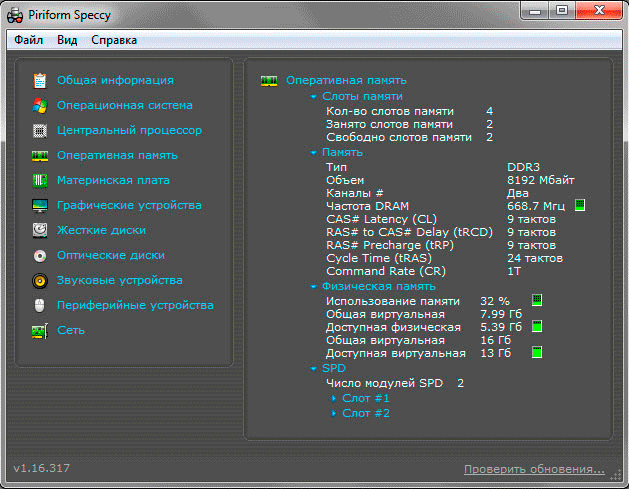
Din exemplul nostru este clar că în sistem de testare 8 GB de RAM DDR3 instalați. În același timp, placa de sistem are 4 sloturi pentru instalarea modulelor, dintre care două sunt încă libere, ceea ce face posibilă livrarea de module suplimentare în orice moment.
HDD
Componenta finală care poate îmbunătăți performanța sistemului este hard disk-ul. Într-o măsură mai mare, înlocuirea hard disk-ului cu o unitate mai rapidă va afecta viteza de încărcare a sistemului de operare și de lansare a aplicațiilor. Despre performanța în sine programe grele Discul nu are practic niciun efect.
Dispozitivele moderne de stocare a datelor sunt disponibile în două tipuri: magnetice (HDD) și cu stare solidă (SSD). Primele sunt cele mai comune, voluminoase și accesibile. Al doilea mai repede decât primul de multe ori, totuși, au volume mai mici de stocare a datelor și sunt de câteva ori mai scumpe.
Hard disk-urile pot avea, de asemenea, interfețe diferite pentru conectarea la placa de sistem. Există doar două dintre ele - o interfață paralelă (IDE, ATA, Ultra ATA) sau Interfață serială(SATA, SATA II sau SATA III). Este interfața serială care este standard modern conectarea dispozitivelor de stocare. Dacă computerul dvs. nu are astfel de conectori de conexiune, atunci nu are sens să faceți upgrade pentru a crește performanța, deoarece acum dezvoltatorii nu mai lansează alții noi. solutii moderne cu interfata IDE.
Este clar că veți obține cea mai vizibilă diferență atunci când actualizați mediile de stocare după instalare unitate SSD. Dar, așa cum am spus mai devreme, aceasta nu este o plăcere ieftină. Pe de altă parte, deocamdată cost ridicat SSD, puteți cumpăra un disc mărime mică, instalând acolo sistem de operareȘi aplicațiile necesare. Pentru a stoca toate celelalte date, puteți folosi clasicul stocare magnetică, deoarece costul stocării unui megaoctet de date pe un astfel de dispozitiv este mult mai mic.
Din păcate, utilitarul Speccy nu arată numărul și prezența anumitor interfețe pentru conectarea dispozitivelor de stocare pe placa de bază. Și totuși, unii Informatii utile Este foarte posibil să obțineți din el. În primul rând, în secțiune Hard disk-uri, puteți vedea ce dispozitive sunt deja instalate pe sistemul dvs. Și chiar dacă printre ele nu există hard disk-uri cu Interfata SATA, asta absolut nu înseamnă că astfel de conectori nu sunt prezenți pe placa ta de bază.
Dacă computerul dvs. nu are mai mult de cinci sau șase ani, atunci cel mai probabil că sunt. Pentru a stabili cu exactitate prezența sau absența acestora este suficient să deschideți manager de dispozitiv Windows. În acest scop pe icoană Calculatorul meu clic Click dreapta mouse-ul și selectați Proprietăți, apoi, în fereastra care se deschide, selectați elementul manager de dispozitiv. În lista de dispozitive, aproape în frunte, găsim linia Controlere IDE ATA/ATAPI. Deschizând-o, puteți vedea prezența controlerelor instalate pe placa de bază.

După cum puteți vedea din figură, în cazul nostru placa de bază are 6 porturi SATA și un conector IDE dual-channel cu posibilitatea de a conecta două dispozitive la ea simultan.
Upgrade pentru laptop
Spre deosebire de clasic calculator desktop(unitate de sistem), upgrade-urile laptopului sunt foarte limitate. În cele mai multe cazuri, utilizatorii au acces doar la creșterea cantității de memorie RAM și înlocuirea hardului disc. Cu toate acestea, pentru instalarea modulelor de memorie suplimentare, de regulă, există un singur slot cel mai bun scenariu doi, care impune restricții asupra cantității maxime de RAM.
După cum puteți vedea, componentele cheie, cum ar fi procesorul și placa video, sunt actualizate dispozitive similare nu sunt supuse De aceea, atunci când achiziționați un laptop, ar trebui să decideți imediat pentru ce sarcini va fi utilizat, deoarece ulterior este practic imposibil să creșteți performanța acestuia.
Concluzie
Când performanța propriul calculator nu vă mai convine și vă gândiți să îl actualizați, în primul rând, evaluați fezabilitatea înlocuirii componentelor individuale. În anumite condiții, riști să-ți irosești banii și să nu obții câștigurile de productivitate așteptate.
Amintiți-vă de așa-numita regulă „gât îngust”. Esența sa este aceea performanță maximă computerul dvs. depinde de componenta sa cea mai slabă. De exemplu, a cumpărat o placă video puternică și, în același timp, a plecat procesor de putere redusă, poți fi sigur că noul tău produs nu își va dezvălui potențialul într-o astfel de combinație. Adică, în acest caz, capacitățile maxime de calcul vor fi limitate de capacitățile procesorului central.
Oricare dintre componentele discutate în acest material poate deveni un astfel de „gât de sticlă” în computerul dvs., fie că este vorba despre un procesor, o placă video, cantitatea de RAM sau un hard disk lent. Țineți cont de acest lucru și nu plătiți în exces pentru componentele care nu își vor putea realiza potențialul în sistemul dvs.
În general, costurile dvs., precum și complexitatea actualizării computerului dvs. vor depinde de ceea ce vă așteptați de la actualizarea viitoare. De regulă, cele mai solicitante sisteme sunt jocuri pe calculator iar dacă acest factor a devenit motivul îmbunătățirii, atunci te așteaptă cele mai serioase investiții financiare. Opțiunea cea mai puțin costisitoare este creșterea cantității de memorie RAM.
În orice caz, dacă nu ești prea informat despre structura interna computer, înainte de a cumpăra piese noi, asigurați-vă că vă consultați cu prietenii cunoscători sau consultanții de vânzări din magazinele relevante. Mai mult, calitatea acestei consultații va depinde direct de caracterul complet al informațiilor tehnice pe care le furnizați.
Pentru toți cei care doresc totuși să controleze pe deplin procesul de selectare a noilor componente, fără a avea încredere în opiniile altor persoane, vă recomandăm să vă familiarizați mai mult cu structura unui computer personal și cu caracteristicile componentelor sale cheie.



